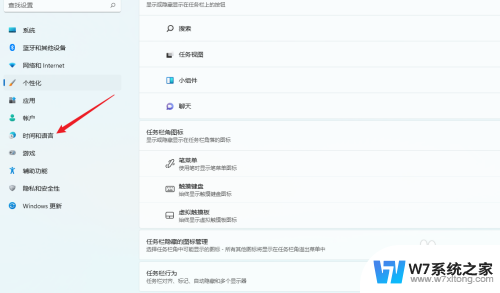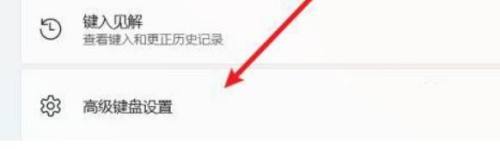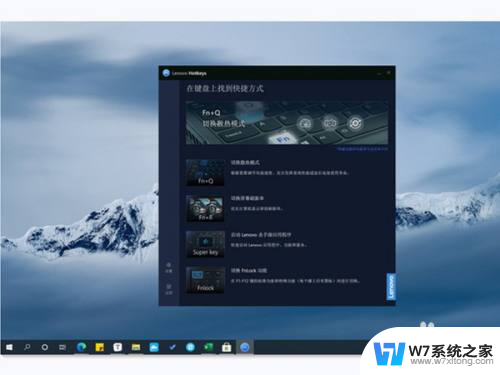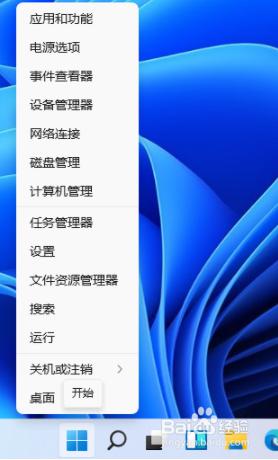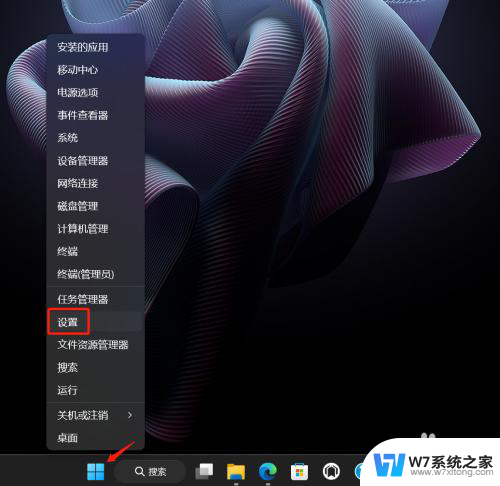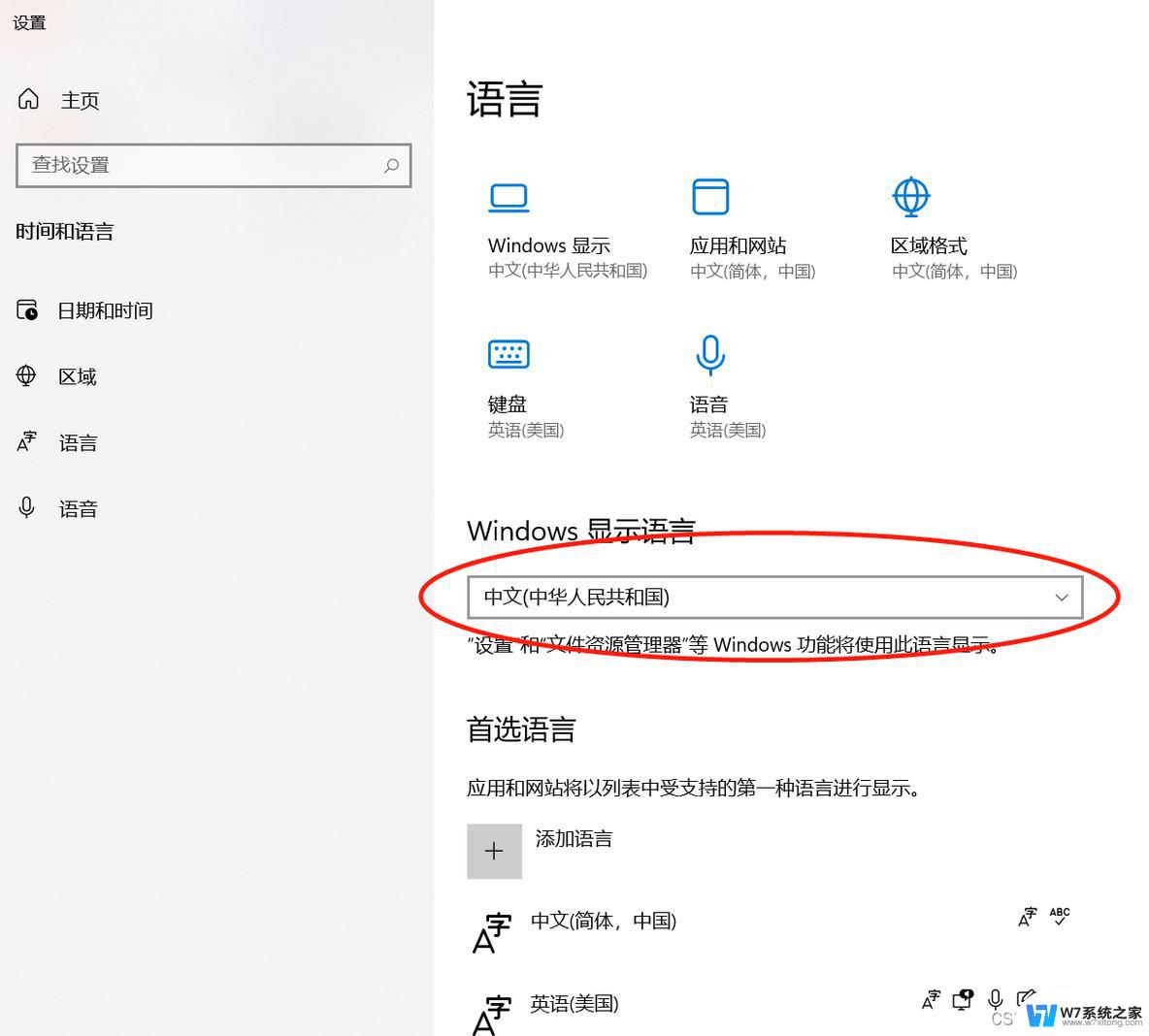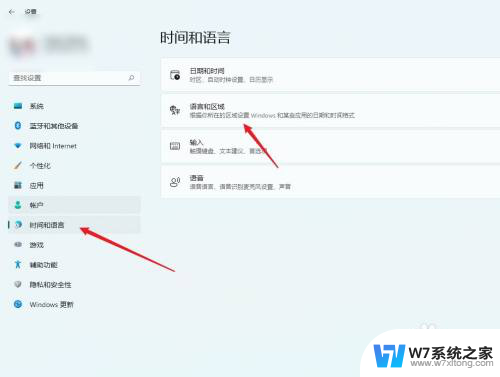win11中文切换快捷键 Win11中英文切换快捷键设置方法
更新时间:2024-03-21 09:01:06作者:jiang
Win11作为最新的操作系统版本,带来了许多新的功能和改进,其中包括中英文切换快捷键的设置方法,对于需要频繁切换中英文输入法的用户来说,这一功能无疑是非常重要的。在Win11中,我们可以通过简单的设置来自定义中英文切换的快捷键,使得切换更加方便快捷。下面将介绍一下Win11中中英文切换快捷键的设置方法,让我们一起来了解吧!
具体方法:
1.首先,在系统设置页面中,打开时间和语言选项。
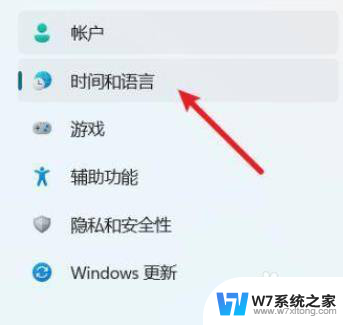
2.然后,在时间和语言页面中,打开输入选项。
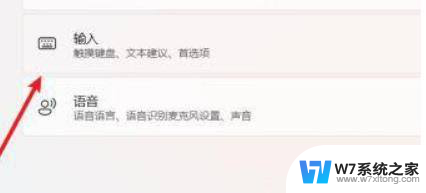
3.之后,在输入页面中,打开高级键盘设置选项。如图所示:
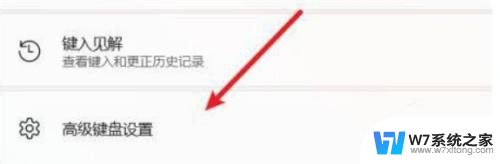
4.在高级键盘设置页面中,打开输入语言热键选项。
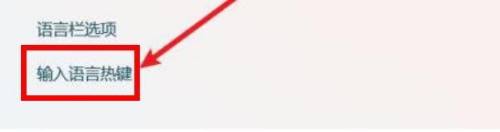
5.最后,在高级键设置选项中。我们就可以对输入语言的热键进行设置啦。
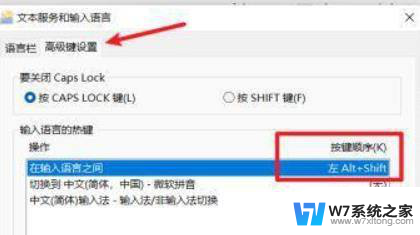
以上是关于在win11中进行中文切换的全部内容,如果有遇到相同情况的用户,可以按照以上小编的方法来解决。